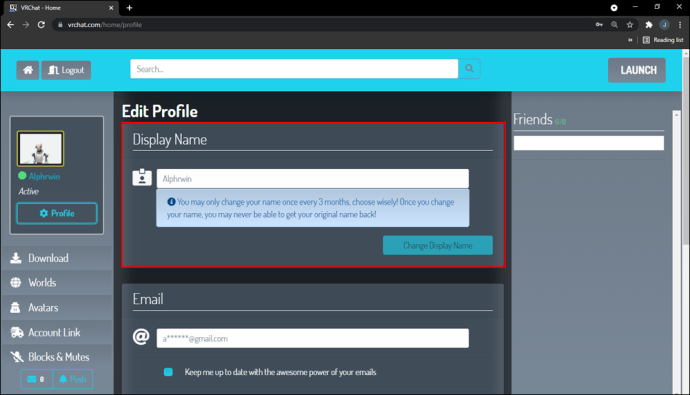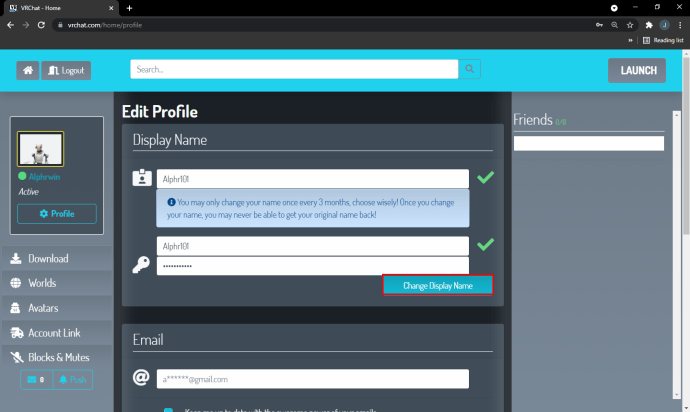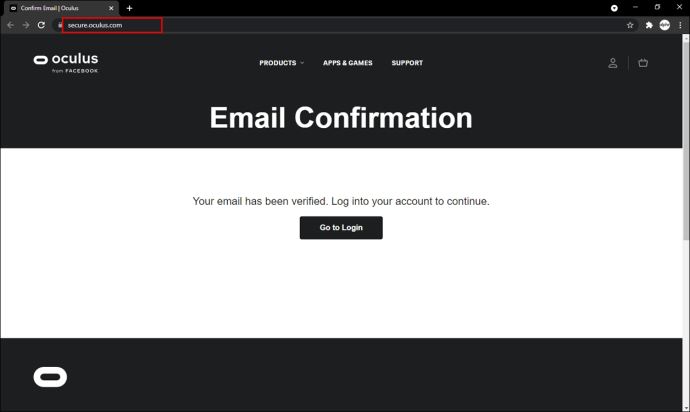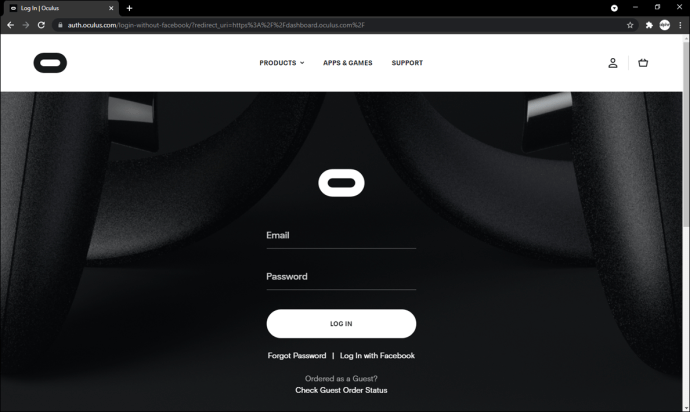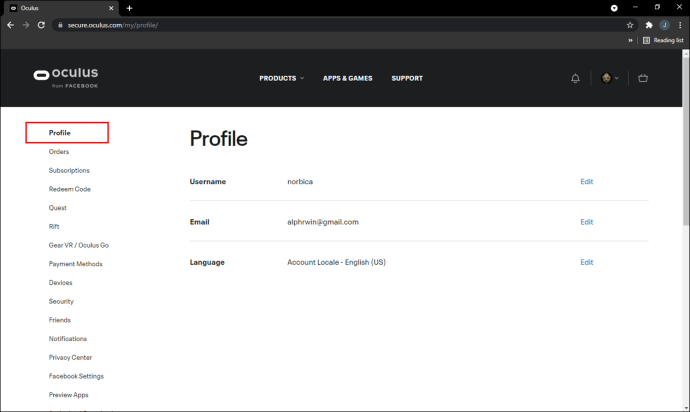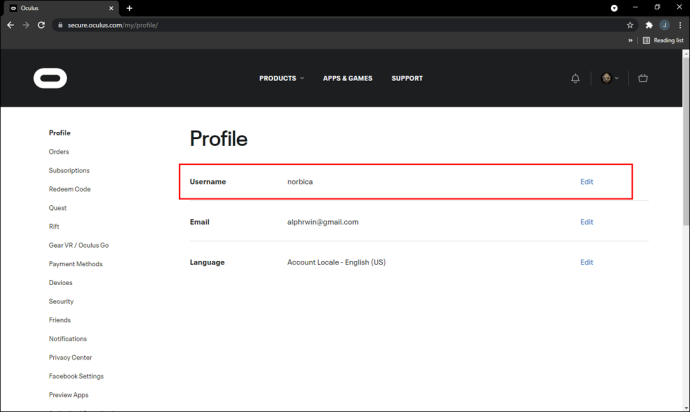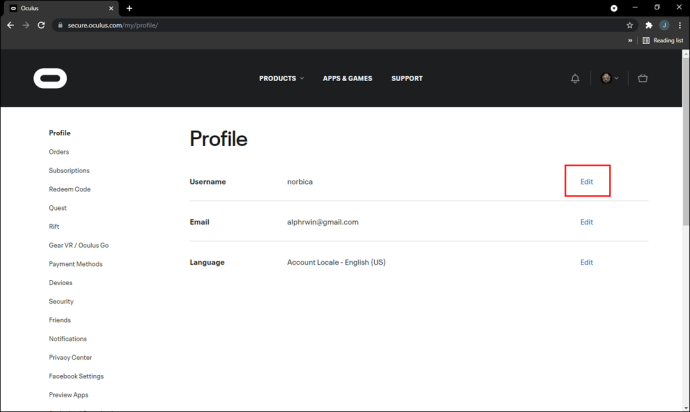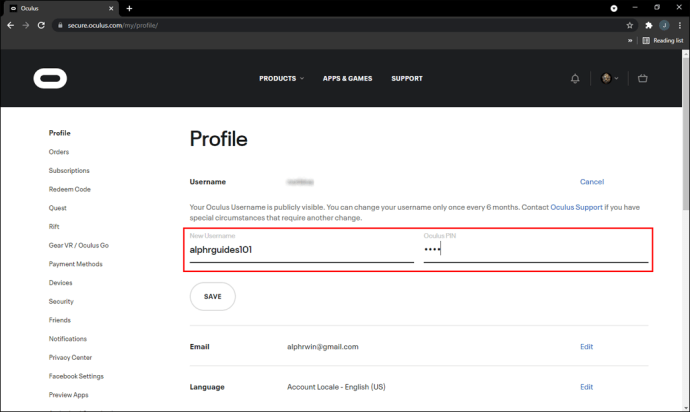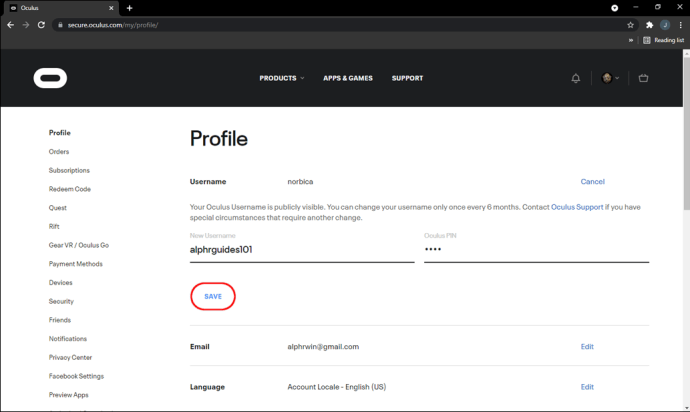Ваше име за приказ је саставни део ВРЦхат света. Обавештава друге играче са ким ћаскају, омогућавајући им да одлуче да ли желе да наставе да разговарају. Временом би се ваше поставке имена могле променити и можда ћете желети да користите други надимак. Али како то да урадите?

Читајте даље да бисте сазнали више о томе како да промените своје ВРЦхат име. Сазнаћете како то да урадите на више платформи, укључујући Стеам и Оцулус.
Како променити своје име у ВРЦхат-у за Стеам
Име са којим се први пут региструјете за своје ВРЦхат сесије је ваше корисничко име. Не можете га променити и користите га за пријаву у игру.
Међутим, можете променити своје име за приказ. То је име које други играчи виде преко вашег аватара. Подразумевано је исто као ваше корисничко име, али можете да га промените сваких 90 дана.
Ево шта треба да урадите да бисте променили своје име за приказ у ВРЦхат-у:
- Идите на своју ВРЦхат почетну страницу и унесите своје акредитиве за пријаву.

- Притисните дугме „Профил“ које приказује ваше име, сличицу аватара и статус.

- Овај следећи прозор вам омогућава да промените детаље вашег налога, укључујући приказано име.
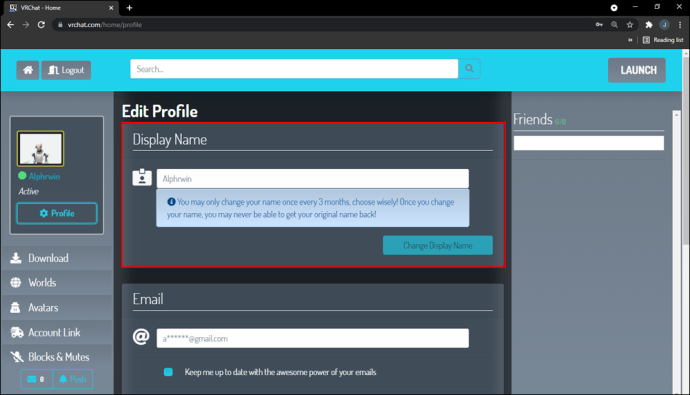
- Унесите ново име за приказ и поново га унесите да бисте потврдили своју одлуку.

- Сачувајте промене.
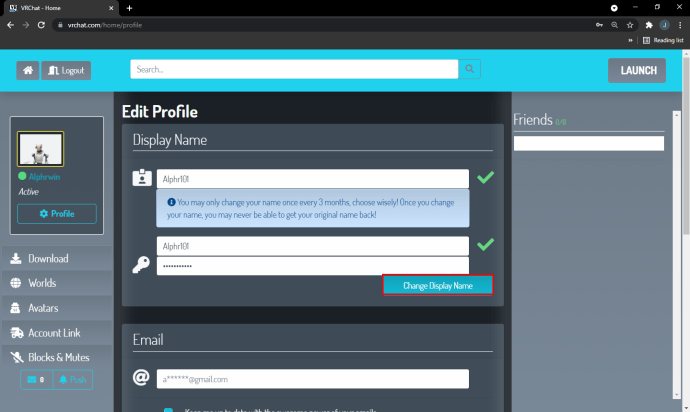
- Започните нову сесију ћаскања да видите да ли ради исправно.
Уверите се да сте исправно унели ново име за приказ и користите између четири и 15 знакова. Поред тога, не може бити исто као нечије корисничко име или име за приказ.
Имајте на уму да ће ово само променити ваше приказано име. Корисничко име које треба да користите за пријаву у игру ће остати исто.
Такође, узмите у обзир неколико кључних смерница заједнице када мењате име за приказ. Не може да садржи непристојан или увредљив језик, а такође не може да се лажно представља за друге кориснике. Имена која крше Услове коришћења услуге и Смернице заједнице можда ће морати да се измене.
Опет, не заборавите да се приказано име може променити само једном у три месеца. Не можете да заобиђете ово ограничење, па будите посебно опрезни када бирате ново име.
Како променити своје име у ВРЦхат-у за Оцулус
Промена вашег ВРЦхат имена за приказ је такође могућа ако сте корисник Оцулус-а. Процес остаје исти:
- Идите на почетну страницу ВРЦхат-а и пријавите се са својим корисничким именом и лозинком.

- Притисните дугме „Профил“ да бисте открили сличицу вашег аватара, статус и име. Сада ћете видети своје име за приказ и друге информације о налогу.

- Унесите и поново унесите јединствено име за приказ.

- Сачувајте промене и тестирајте име тако што ћете покренути нову игру.
Оцулус вам такође омогућава да промените своје корисничко име. Када то урадите, име ће бити јавно видљиво и доступно на свим Оцулус уређајима. Корисничко име се може мењати једном у пола године или сваких шест месеци.
Пратите ове кораке да бисте променили своје корисничко име за Оцулус:
- Покрените претраживач и идите на сецуре.оцулус.цом.
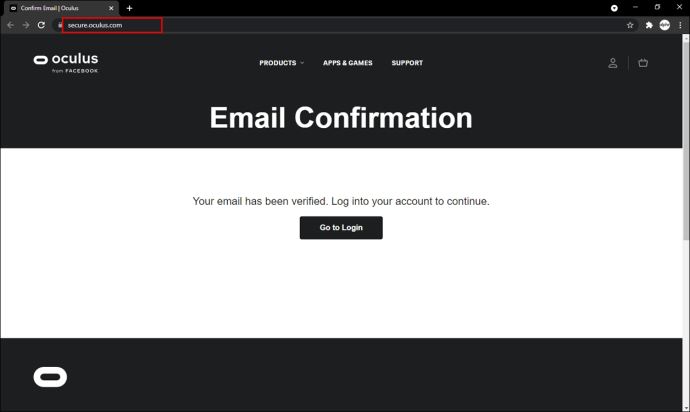
- Унесите своје акредитиве за пријаву.
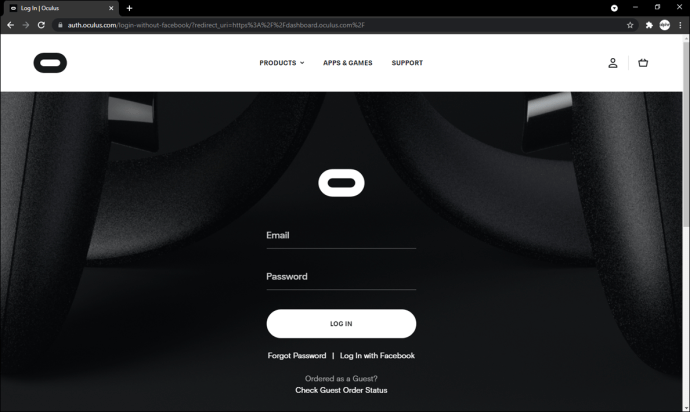
- Притисните прозор „Профил“ у левом делу екрана.
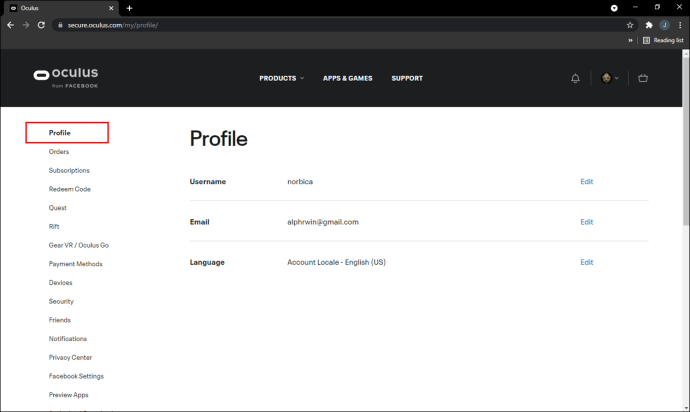
- Идите до прозора „Корисничко име“.
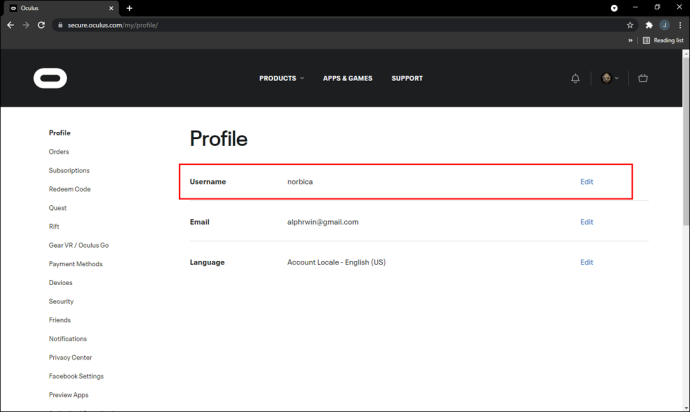
- Кликните на дугме „Уреди“.
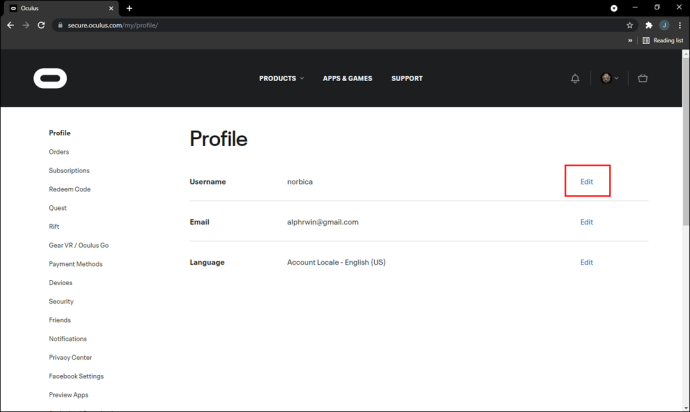
- Унесите своје ново корисничко име и лозинку.
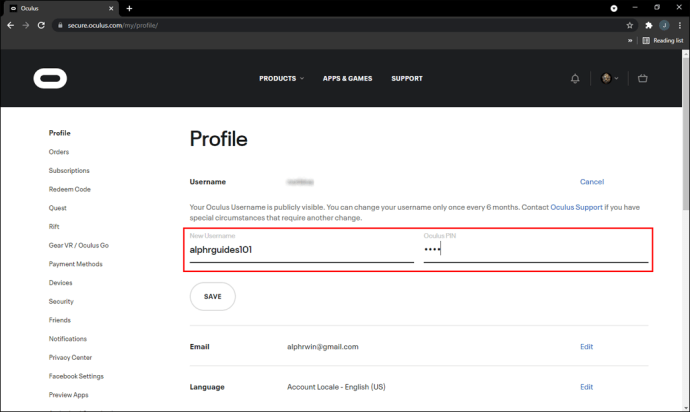
- Притисните дугме „Сачувај“, а затим „Потврди“ и све сте готови.
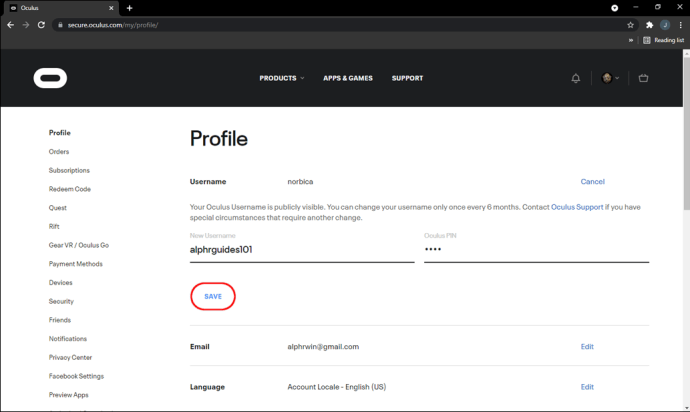
Штавише, требало би да будете свесни специфичних захтева за Оцулус корисничко име:
- Ваше име мора да почиње бројем или словом. Други симболи нису дозвољени.
- Корисничко име мора да има између два и 20 карактера.
- Ваше корисничко име може да садржи комбинацију бројева, слова, доњих црта и цртица. Међутим, не може да садржи узастопне доње црте или цртице.
- Име не сме да садржи тачке, косе црте и размаке.
Додатна често постављана питања
Како да променим своју адресу е-поште у ВРЦхат-у?
Док мењате своје ВРЦхат име, можда ћете желети да унесете и нову адресу е-поште. На срећу, ово је такође релативно једноставан процес:
1. Пријавите се на ВРЦхат користећи почетну страницу игре.
2. Притисните дугме „Уреди профил“. Апликација можда неће захтевати верификацију пријављивања осим ако не улазите на платформу са нове локације.
3. Унесите своју нову адресу е-поште у празан оквир.
4. Притисните „Промени е-пошту“ и то је све.
Управљање налозима у виртуелној стварности
Промена имена у ВРЦхат-у је једноставна, али веома корисна. Може вам помоћи да ојачате утисак који желите да оставите у својим сесијама ћаскања. Ипак, будите пажљиви када бирате ново име и не заборавите да пратите упутства да бисте избегли проблеме.
Колико пута сте променили своје ВРЦхат име за приказ? Играте ли игру на Стеам-у или Оцулус-у? Обавестите нас у одељку за коментаре испод.